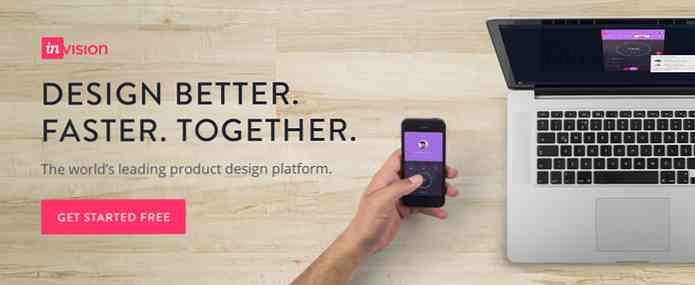7 trucos rápidos para Ubuntu y otros escritorios Linux

Linux es muy flexible, pero la cantidad de energía que pone a su disposición a veces puede ser abrumadora. Estos trucos rápidos para su escritorio Linux le darán algo que puede utilizar de inmediato..
Si eres un usuario avanzado que busca una manera más rápida de ejecutar comandos o llegar a la terminal o un nuevo usuario que busca aprovechar un poco más de energía de tu escritorio Linux, encontrarás un truco aquí para ti..
Clic medio para pegar
En Linux, básicamente tiene dos portapapeles separados: existe el portapapeles tradicional que puede usar con las operaciones Cortar, Copiar y Pegar (o los métodos abreviados de teclado Ctrl + X, Ctrl + C y Ctrl-V). También hay otro tipo de portapapeles: cuando resaltas un texto con el mouse, este texto se copia en un búfer especial. Cuando hace clic con el botón central en un área de ingreso de texto, se pega una copia del texto que usted resaltó en el campo de ingreso de texto..

Ejecutar comandos rápidamente
Si desea ejecutar un comando sin tener que arrancar un terminal, use el método abreviado de teclado Alt + F2 para mostrar un cuadro de diálogo Ejecutar. Esto funciona en la mayoría de los entornos de escritorio, incluyendo Unity, GNOME y KDE de Ubuntu. Escriba su comando en el cuadro de diálogo Ejecutar y presione Entrar para ejecutarlo.
Esto es diferente a presionar la tecla de Windows (o "Super") y escribir el nombre de un programa, que busca e inicia aplicaciones gráficas..

Cambiar entre consolas virtuales
Las distribuciones de Linux generalmente le proporcionan múltiples consolas virtuales. Una de estas consolas ejecuta su servidor X, el entorno de escritorio gráfico, mientras que las otras ejecutan consolas de texto tradicionales. Puede alternar entre las consolas virtuales presionando las teclas Ctrl + Alt + F #; por ejemplo, Ctrl + Alt + F1 lo llevará a la primera consola virtual. Ctrl + Alt + F7 generalmente lo lleva de regreso a la consola con el escritorio gráfico, aunque esto puede variar de una distribución a otra..

Buscar elementos del menú (En Unidad en Ubuntu)
Utilizando el HUD (heads-up-display) en el escritorio de Ubuntu Unity, puede buscar y activar rápidamente los elementos del menú solo con su teclado. Presione Alt y escriba el nombre del elemento del menú que desea activar; por ejemplo, si está usando Firefox y quiere elementos del menú relacionados con los marcadores, presione la tecla Alt y escriba el marcador. Use las teclas de flecha y la tecla Intro para activar un elemento del menú.
El HUD fue introducido en Ubuntu 12.04.

Abra rápidamente un terminal y otros atajos de teclado
Si eres un usuario de Linux, es muy probable que uses terminales con regularidad. Para abrir rápidamente un terminal en la Unidad de Ubuntu o GNOME, presione Ctrl + Alt + T.
Puede personalizar este método abreviado de teclado, ver los métodos abreviados de teclado predeterminados y crear métodos abreviados de teclado personalizados en la ventana de configuración del teclado de su entorno de escritorio. En muchos entornos de escritorio, incluso puede crear un método abreviado de teclado personalizado que ejecute un comando o script personalizado cuando se presiona.

Utilizar espacios de trabajo
Los espacios de trabajo le permiten organizar sus ventanas abiertas en diferentes escritorios. Los entornos de escritorio de Linux incluyen un amplio soporte para espacios de trabajo: hay varias formas de cambiar entre espacios de trabajo y mover ventanas entre ellos:
- Haga clic en el botón Espacios de trabajo o en el applet en su panel para cambiar entre espacios de trabajo o ver una descripción general de ellos. Desde aquí, a menudo puede arrastrar y soltar ventanas entre áreas de trabajo.
- Haga clic con el botón derecho en la barra de título de una ventana y use la opción Mover al área de trabajo para mover la ventana a otra área de trabajo.
- Presione Ctrl + Alt y una tecla de flecha para cambiar entre espacios de trabajo.
- Presione Ctrl + Alt + Mayús y una tecla de flecha para mover una ventana entre áreas de trabajo. (Estos atajos de teclado también son personalizables.)

Trucos del touchpad
Si tiene una computadora portátil con un panel táctil, generalmente hay algunos trucos que puede usar. Por ejemplo, puede mover el dedo hacia arriba y hacia abajo en el lado derecho del panel táctil para desplazarse verticalmente o a lo largo del borde inferior del panel táctil para desplazarse horizontalmente. También puede tocar en la esquina inferior derecha del panel táctil para realizar un clic derecho. Dependiendo de su distribución, es posible que tenga que habilitar algunas de estas opciones usted mismo, y es posible que no estén disponibles en una interfaz gráfica de usuario.

¿Tienes algún otro truco para sugerir? Deja un comentario y déjanos saber acerca de ellos.!